Вспоминаем о лете вместе с PowerPoint. Фон-тема (ч.4.3)
Вернём нашей презентации прежний вид и поработаем над фоном-темой, используя другие инструменты PowerPoint, с целью выявления их возможностей и практичности (удобства для нас).
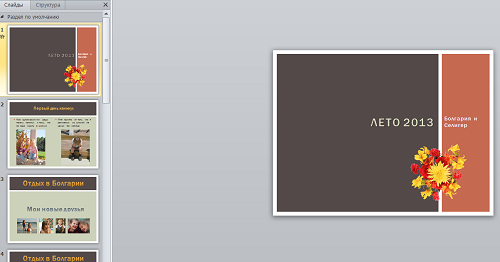
В главном меню перейдём на вкладку «Вид»:
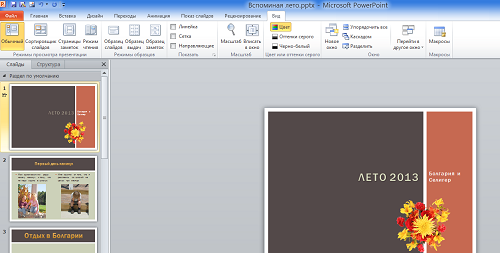
Прежде чем двинуться дальше, хочется отметить, что в офисе 2010, наконец-то реализована возможность изменения всех без исключения фигур. Какой же функционал в этой открытой вкладке «Вид» может нам быть полезен? Полезным и интересным и дающим наибольшую возможность для нашего самовыражения, является функционал «Образец слайдов»:
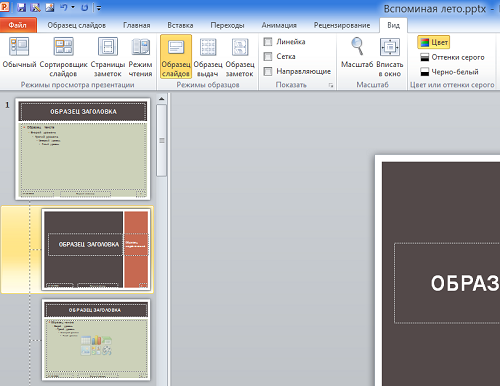
Давайте уверенным движением откроем его:
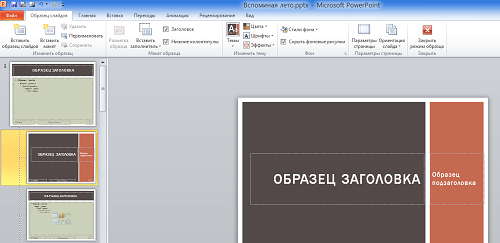
Не исключено, что может произойти смещение некоторых элементов, но такое обстоятельство нас не должно пугать и останавливать. Просто примем к сведению. Например, смещение надписи «Образец заголовка». Она оказалась в верхней части слайда:
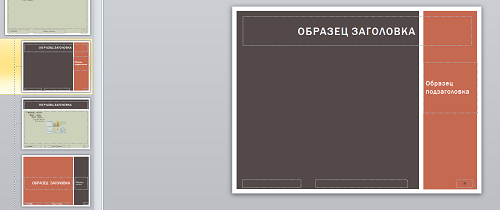
Поскольку слайды пустые, то есть не содержат того наполнения, которое, в действительности есть (фотки каникулы, фотки Болгарии, надписи), то вроде бы и не понятно, что мы делаем. Для начала пусть программа сама же выровняет заголовок заглавного слайда, ведь в нашей презентации «Лето 2013» написано в центре коричневого квадрата-фона. Для этого подтвердим ей выбранную нами тему, открыв функционал с темами:
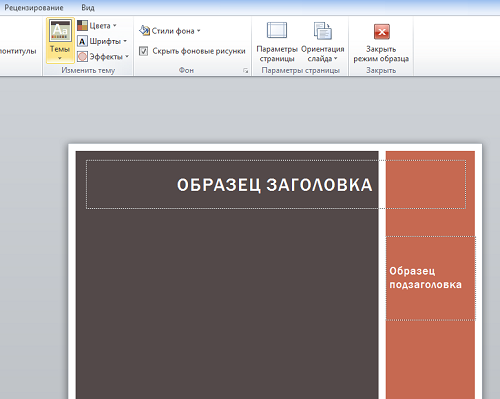
и выберем из перечня ту же, с которой работаем:
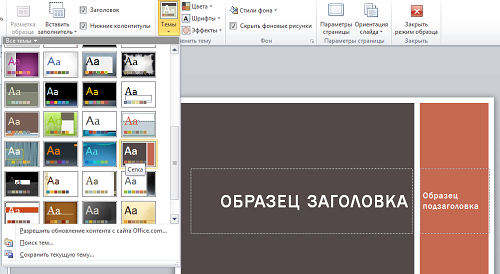
Надпись встала посередине. Передвигать мы её можем и собственноручно, сделав предварительным щелчком выделение и ухватившись за его контур сделать необходимые нам движения. По большому счёту, нам интересно воздействие на элементы фона уже готовых как наших собственных слайдов, так и на встроенные темы, а также создание из этой вкладки слайдов презентации, как говорится, с чистого листа, ну или, с нуля.
Чтобы нижние колонтитулы не отвлекали, давайте щелчком мышки по галочке отключим их:
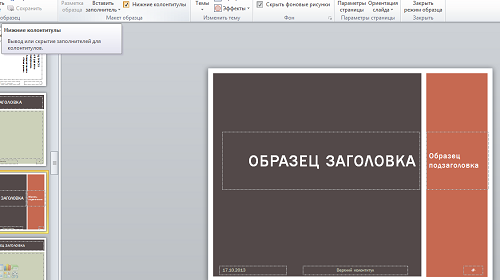
Итак, нет галочки, нет и колонтитулов:
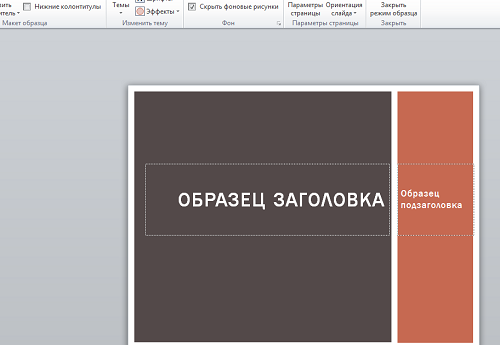
Теперь заведём курсор на коричневый квадрат-фон и сделаем обычный щелчок, — квадрат окружили маркеры, а в главном меню появилась вкладка «Средства рисования, Формат»:

Давайте откроем её и обратимся к опциям «Изменить фигуру» и «Начать изменение узлов»:
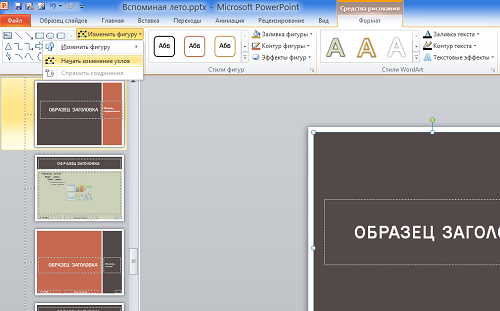
Изменению фигур и узловым точкам было посвящено несколько встреч «Фигуры Word». Поэтому подробностей избежим, а продолжим воздействовать на элементы фона:
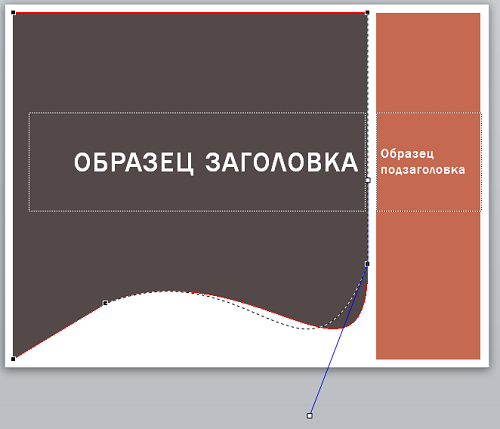
Для примера, давайте ещё что-нибудь сделаем с рыжим правым прямоугольником:
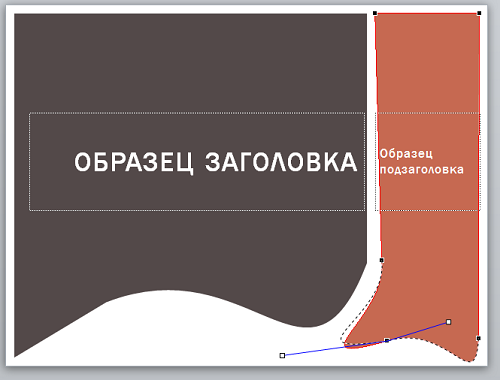
Вот что получилось:

А давайте возьмём и применим к этим фоновым элементам градиентные заливки (подробно рассматривали):
 И выйдем из режима:
И выйдем из режима:
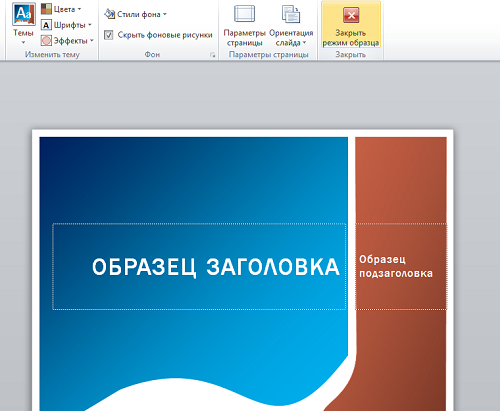
и посмотрим, что стало с нашей презентацией «Болгария-Селигер»:
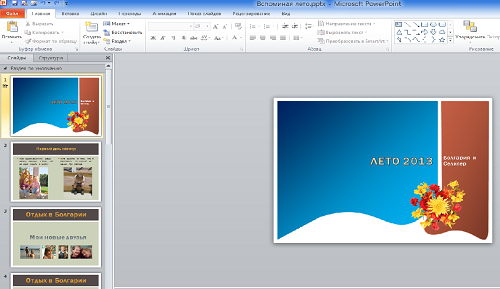
Желая, таким же способом воздействовать на остальные слайды данной презентации, мы вновь столкнёмся с трудностями, с невозможностью менять формы и цвета. Исключение могут составить один-два предлагаемых образца. Если мы даже сохраним то, что сделали с заглавной страницей, как новую тему, и применим её к остальным слайдам, как делали с темой «Фигурная», то изменений мы никаких не увидим.
Продолжение следует…


